
No tutorial de hoje você vai aprender como usar a função Dia no Excel. Esta função é pouquíssima usada pelo grande público, mas ela pode trazer grandes benefícios na hora de realizar alguns cálculos servindo de auxílio para outras funções.
Sintaxe da função Dia no Excel
Núm_série: argumento obrigatório que indica a data a ser analisada.
Para usar esta função você só precisa abri-la e em seguida clicar na célula que contém a data ou digitar a data dentro dela desde que entre aspas duplas.
Cadastre seu email aqui no blog para receber em primeira mão todas as novidades, posts e videoaulas que postarmos.
Receber conteúdos de Excel
Preencha abaixo para receber conteúdos avançados de Excel.
Fique tranquilo, seu e-mail está completamente SEGURO conosco!
É muito importante que você me adicione na sua lista de contatos, para que os próximos emails não caiam no SPAM. Adicione este email: [email protected]
Utilizando a função dia no Excel em um exemplo prático
Imagine que você digita várias entradas de dinheiro durante vários dias, mas precisa saber quanto realmente entrou em determinado dia. Como fazer?
Vamos usar uma soma com condição, a SOMASE, para buscar este resultado, porém qual será esta condição?
A condição será somar todos os valores de um determinado dia e para extrair o dia vamos usar a função Dia no Excel.
Clique na célula C3 e digite =DIA( e depois clique na célula B3 que contém a data da venda:
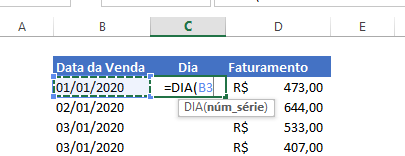 Ao pressionar Enter obtém o primeiro resultado:
Ao pressionar Enter obtém o primeiro resultado:
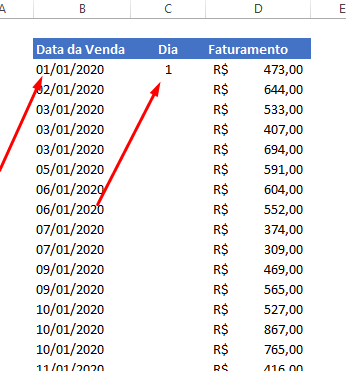
Use a alça de preenchimento para terminar esta etapa:
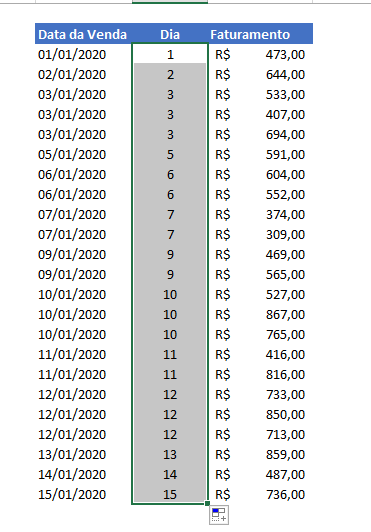
Agora clique na célula H3 e digite =SOMASE( .O intervalo a ser analisado não serão as datas, mas os dias. Deste modo, selecione a coluna referente aos dias:
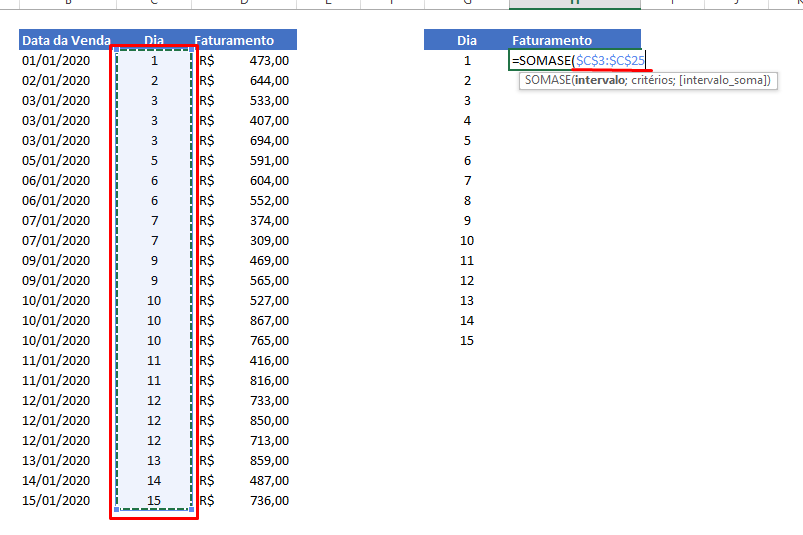
Os critérios serão cada um dos dias, portanto, clica na célula G3 que contém o valor 1:
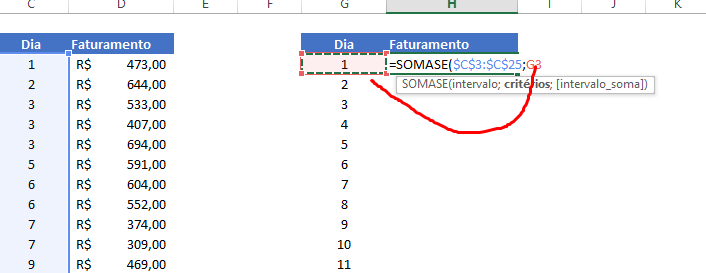
Para concluir, a função nos pede o intervalo de soma, ou seja, os valores que serão somados ou a coluna Faturamento:

Pressione Enter e vemos que conseguimos o resultado do primeiro dia:
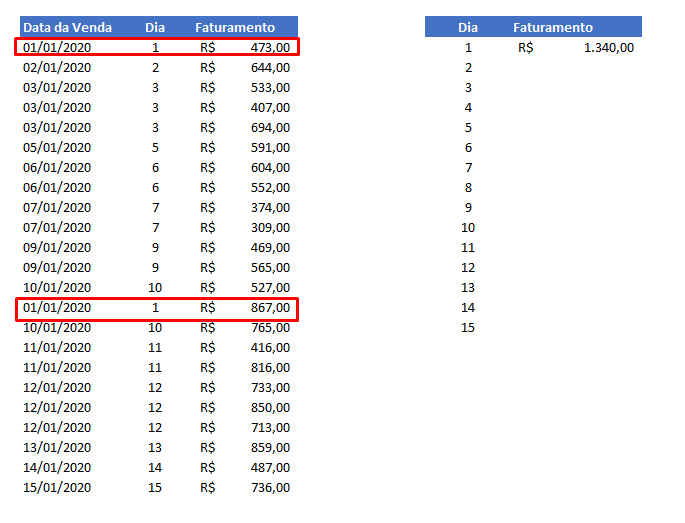
Use a alça de preenchimento e saberá quanto faturou em cada dia da primeira quinzena do mês:
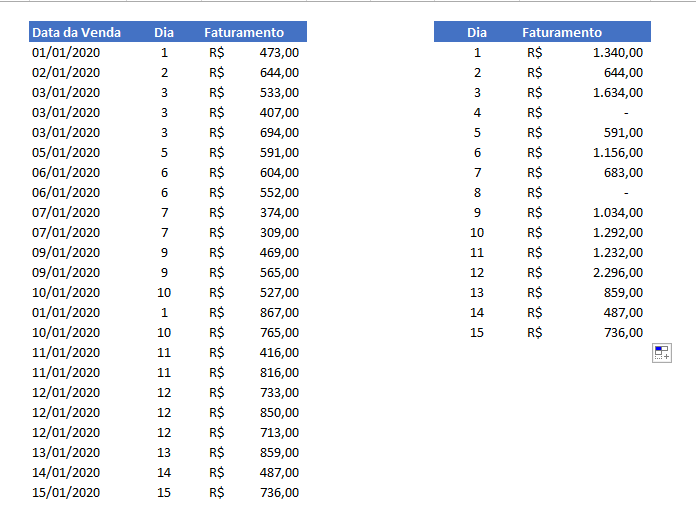
Gostou da função?
Deixe seu comentário sobre a função.
Quer aprender Excel do Básico ao Avançado passando por Dashboard? Clique na imagem abaixo:
Posts Relacionados:









![Como-Usar-a-Opção-[Segurança-de-Macro]-no-Excel Como Usar a Opção [Segurança de Macro] no Excel](https://ninjadoexcel.com.br/wp-content/uploads/2023/01/Como-Usar-a-Opcao-Seguranca-de-Macro-no-Excel-304x170.jpg)




